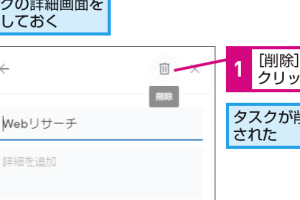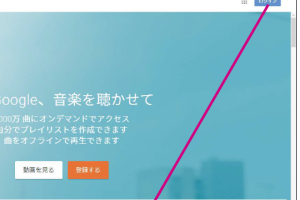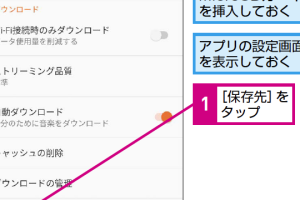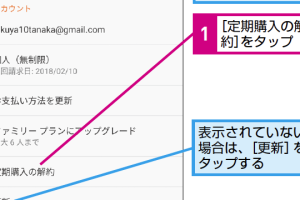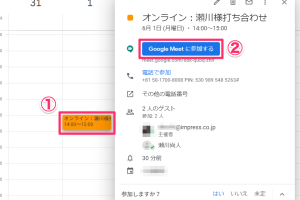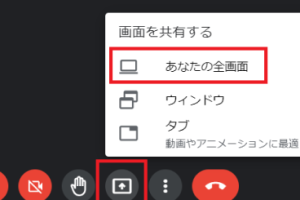Googleに保存された履歴を簡単に削除する方法を解説

Googleアカウントには、検索履歴や閲覧履歴などの個人データが保存されています。これらのデータは、Googleがユーザーの嗜好を学習し、パーソナライズされた検索結果や広告を提供するために利用されます。しかし、プライバシーの観点から、これらのデータを定期的に削除したいと考えるユーザーも多いでしょう。本記事では、Googleに保存された履歴を簡単に削除する方法について、ステップバイステップで解説します。アカウントのプライバシーを保護するために、ぜひ参考にしてください。データ削除の方法を知ることで、より安心してGoogleサービスを利用できます。
Googleアカウントの履歴削除の重要性とその方法
Googleアカウントに保存された履歴は、ユーザーのプライバシーに関わる重要な情報です。これらの履歴を適切に管理することは、個人情報の保護に役立ちます。Googleアカウントの履歴を削除する方法を知ることで、より安全にサービスを利用できます。
Googleアカウントの履歴とは何か
Googleアカウントの履歴には、検索履歴、閲覧履歴、位置情報履歴など、様々なデータが含まれます。これらのデータは、Googleが提供するサービスを改善するために利用されますが、同時にプライバシーに関する懸念も生じさせます。主な履歴の種類は以下の通りです。
- 検索履歴:Google検索で入力したキーワードやフレーズ
- 閲覧履歴:Google Chromeで閲覧したウェブサイトの履歴
- 位置情報履歴:Googleアカウントに紐づくデバイスの位置情報
Googleアカウントの履歴を削除するメリット
Googleアカウントの履歴を削除することには、いくつかのメリットがあります。まず、プライバシーの保護が挙げられます。不要な履歴を削除することで、第三者に個人情報が漏洩するリスクを減らすことができます。また、デバイスのストレージ容量を解放することにもつながります。さらに、検索結果やおすすめコンテンツの精度が向上することもあります。
Googleアカウントの検索履歴を削除する方法
Googleアカウントの検索履歴を削除するには、Googleアカウントの設定ページにアクセスする必要があります。具体的には、以下の手順で行います。
- Googleアカウントの設定ページにアクセスする
- 「データとパーソナライゼーション」をクリックする
- 「検索履歴」の項目で「削除」を選択する
Google Chromeの閲覧履歴を削除する方法
Google Chromeの閲覧履歴を削除するには、ブラウザの設定メニューから行います。主な手順は以下の通りです。
- Google Chromeの設定を開く
- 「プライバシーとセキュリティ」をクリックする
- 「閲覧履歴データを削除」を選択し、削除するデータの範囲を指定する
Googleアカウントの位置情報履歴を削除する方法
Googleアカウントの位置情報履歴を削除するには、Googleアカウントの設定ページから行います。具体的には、以下の手順で行います。
- Googleアカウントの設定ページにアクセスする
- 「データとパーソナライゼーション」をクリックする
- 「位置情報履歴」の項目で「削除」を選択する
詳細情報
Googleアカウントに保存された履歴とは何ですか?
Googleアカウントに保存された検索履歴や閲覧履歴は、ユーザーがGoogleサービスを利用する際に自動的に記録されるデータです。これには、Google検索のキーワードや、Google Chromeの閲覧履歴などが含まれます。
Googleの履歴を削除するメリットは何ですか?
Googleの履歴を削除することで、プライバシー保護が強化され、個人情報の漏洩リスクを低減できます。また、検索結果のカスタマイズがリセットされ、新しい検索結果が表示されるようになります。
Googleの履歴を削除する方法は複雑ですか?
いいえ、Googleの履歴を削除する方法は非常に簡単です。Googleアカウントの設定画面から、検索履歴や閲覧履歴の削除ができます。また、一括削除も可能なので、簡単に履歴を消去できます。
Googleの履歴を削除すると、他のデータも削除されますか?
Googleの履歴を削除しても、他のデータ(例:GmailのメールやGoogle Driveのファイル)は削除されません。ただし、関連するデータ(例:YouTubeの視聴履歴)が削除される場合があるので、注意が必要です。